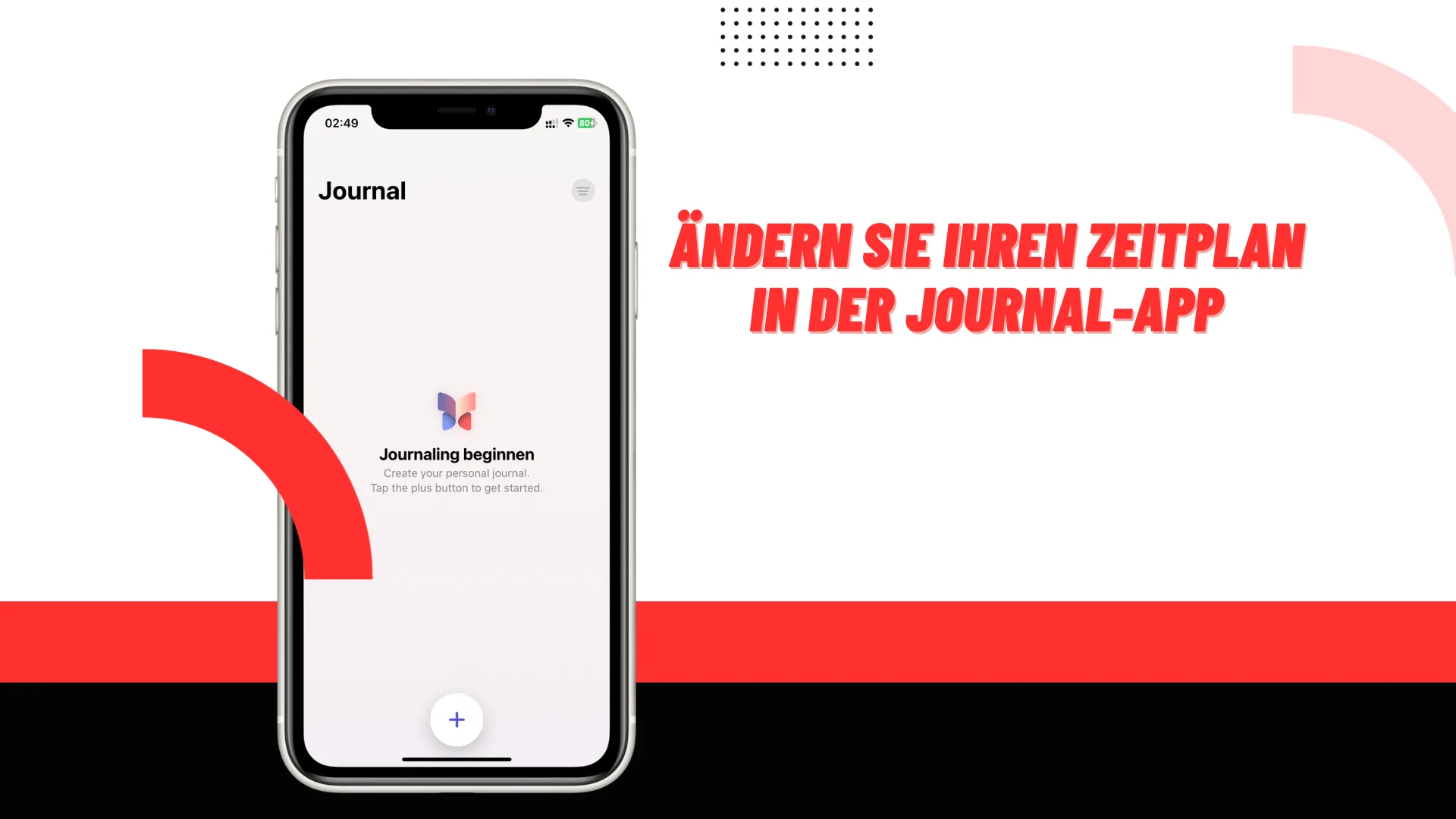Die Journal-App auf dem iPhone, die mit iOS 17.2 eingeführt wurde, ist ein hervorragendes Mittel, um die Gewohnheit des Tagebuchschreibens zu entwickeln. Mit einem digitalen Tagebuch profitieren Sie zusätzlich von Benachrichtigungen, die Sie dazu anregen, Ihre Gedanken festzuhalten oder über Ideen nachzudenken. Benachrichtigungen können entweder bei der Ersteinrichtung der App oder später in den Einstellungen aktiviert werden. Allerdings legt die Journal-App zunächst einen eigenen Zeitplan für die Lieferung der Benachrichtigungen fest. Da Tagebuchschreiben jedoch eine sehr persönliche Angelegenheit ist, kann dieser Standardzeitplan nicht für jeden passen. Glücklicherweise ist es einfach, diesen Zeitplan zu ändern und einen zu erstellen, der besser zu Ihnen passt.
Journal-App: Ändern Sie Ihren Zeitplan
Standardmäßig ist die App so eingestellt, dass sie an drei Tagen der Woche – Sonntag, Dienstag und Donnerstag – Benachrichtigungen sendet. hier sind die konkreten Schritte, um Ihren Zeitplan in der Journal-App auf dem iPhone zu ändern:
- Öffnen Sie die Einstellungen-App auf Ihrem iPhone.
- Scrollen Sie nach unten bis zum Abschnitt mit den System-Apps und wählen Sie die Journal-App aus.
- Suchen Sie nach der Option Journaling Zeitplan und tippen Sie darauf.
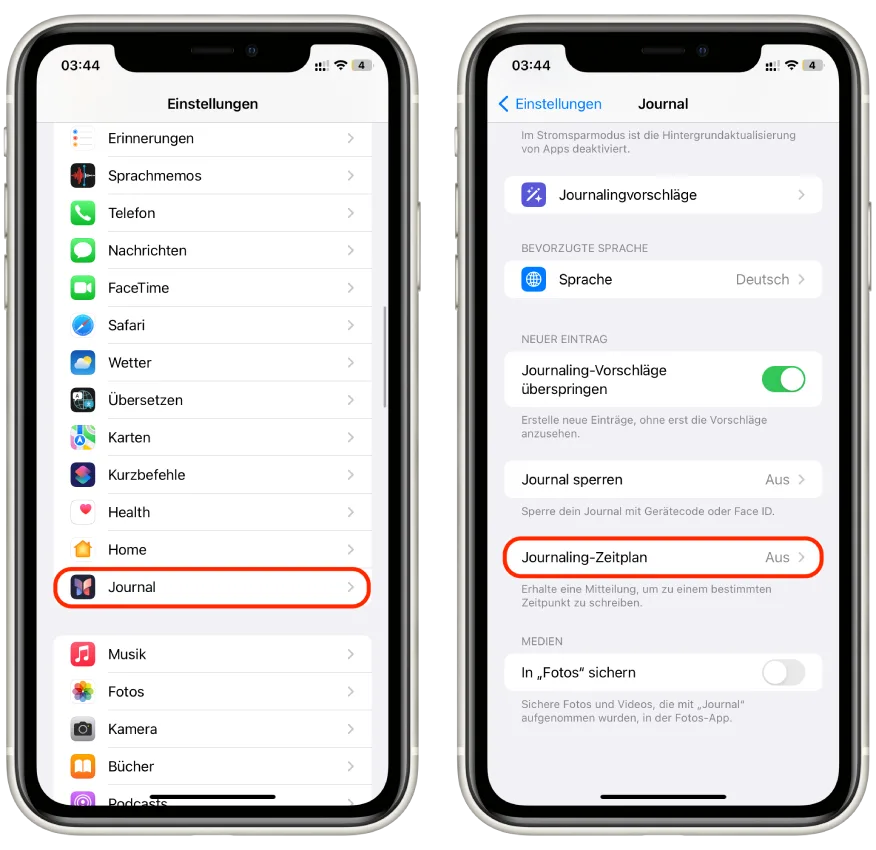
- Aktivieren Sie den Schalter für Schedule, falls dieser nicht bereits aktiviert ist.
- Wählen Sie die Tage aus, an denen Sie eine Erinnerung zum Tagebuchschreiben erhalten möchten, indem Sie diese antippen. Ausgewählte Tage werden hervorgehoben.
- Stellen Sie die Zeit ein, zu der Sie erinnert werden möchten, indem Sie das Uhrzeitenrad anpassen.
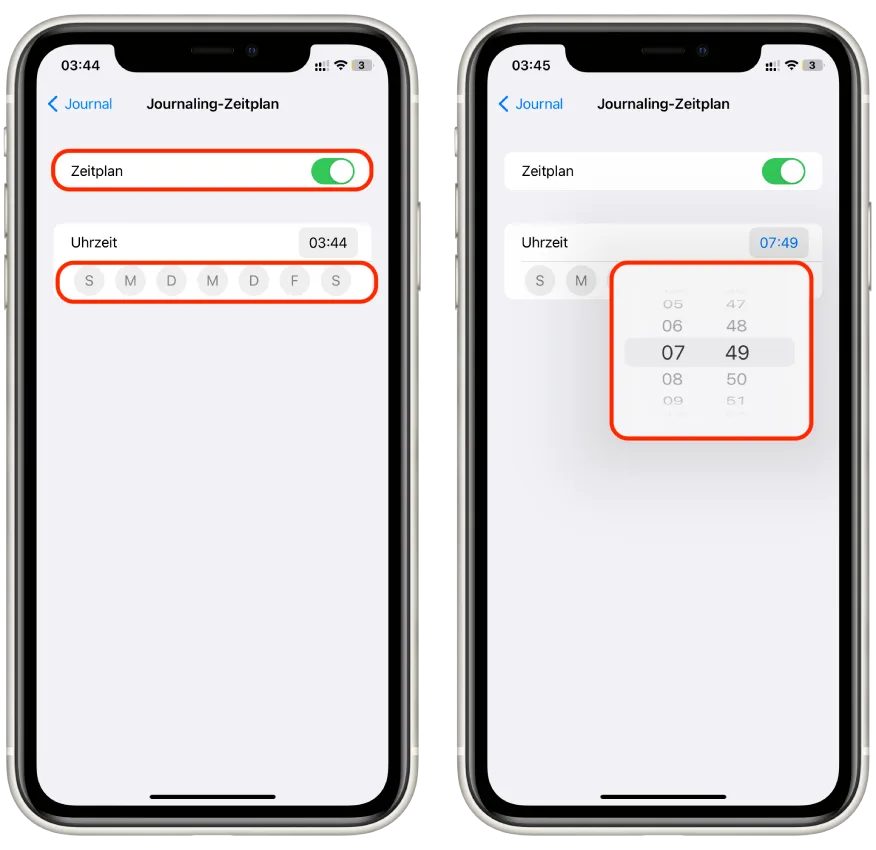
Nachdem Sie diese Schritte ausgeführt haben, wird Ihr neuer Zeitplan gespeichert. Sie erhalten nun Benachrichtigungen gemäß diesem neuen Zeitplan, die Sie daran erinnern, Ihre Journal-Einträge zu verfassen.